Овозможете го пренасочувањето на портата за Technicolor TC8715D
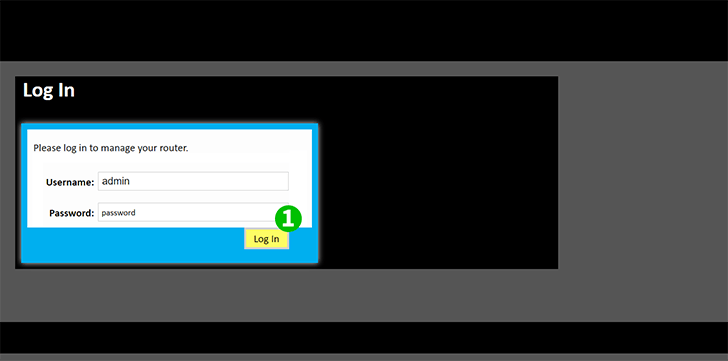
1 Пријавете се во рутерот со вашето корисничко име и лозинка (стандардна IP: 192.168.0.1 - основно корисничко име: admin - стандардна лозинка: password)
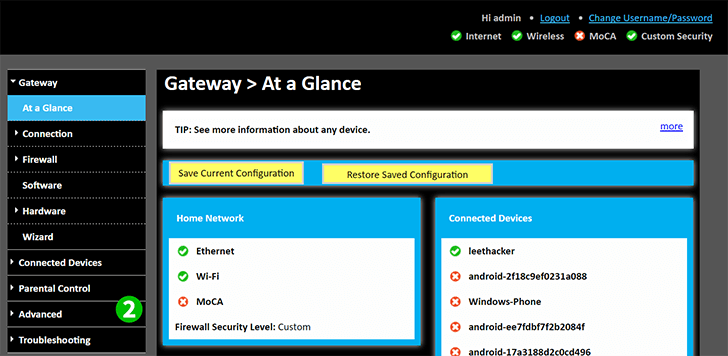
2 Кликнете на табулаторот "Advanced" што се наоѓа на менито од левата страна
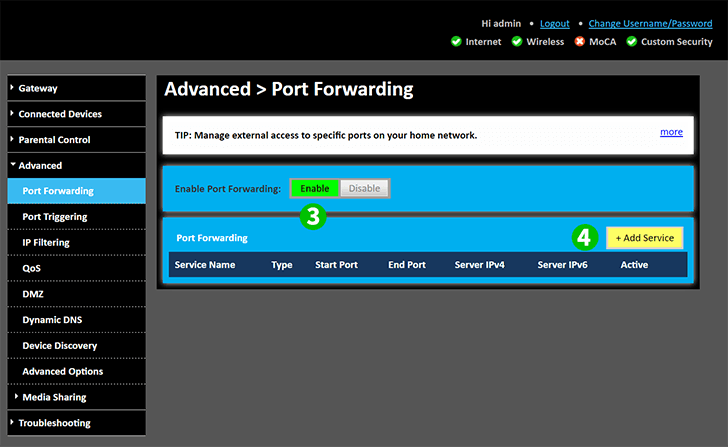
3 Кликнете на "Enable" за да го вклучите "Port Forwarding"
4 Кликнете на копчето "+ Add Service", за да стигнете до следниот екран
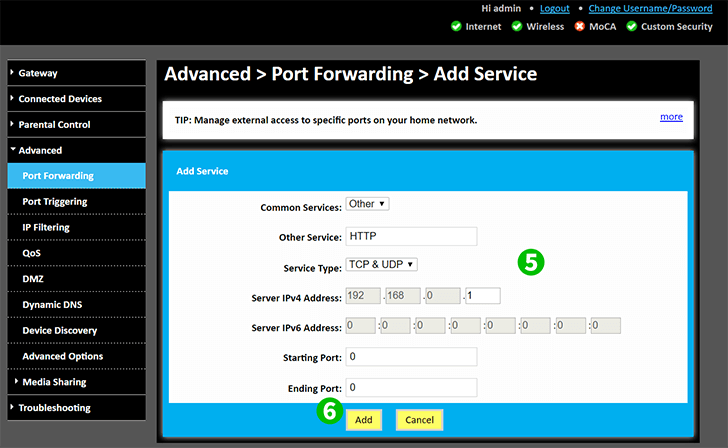
5 Изберете ја "Common Service" на "Other" и рачно напишете "HTTP" во полето "Other Service". "TCP & UDP" ќе бидат избрани веќе. Внесете ја (по можност статичката) IP-адреса на компјутерот во кој работи cFos Лична мрежа во полето "Server IPV4 Address" или полето "Server IPV6 Address", кое било поврзано со вашата мрежа
6 Кликнете на копчето "Add"
Пренасочувањето на пристаништето сега е конфигурирано за вашиот компјутер!
Овозможете го пренасочувањето на портата за Technicolor TC8715D
Упатства за активирање на пристаништето за пристаниште за Technicolor TC8715D